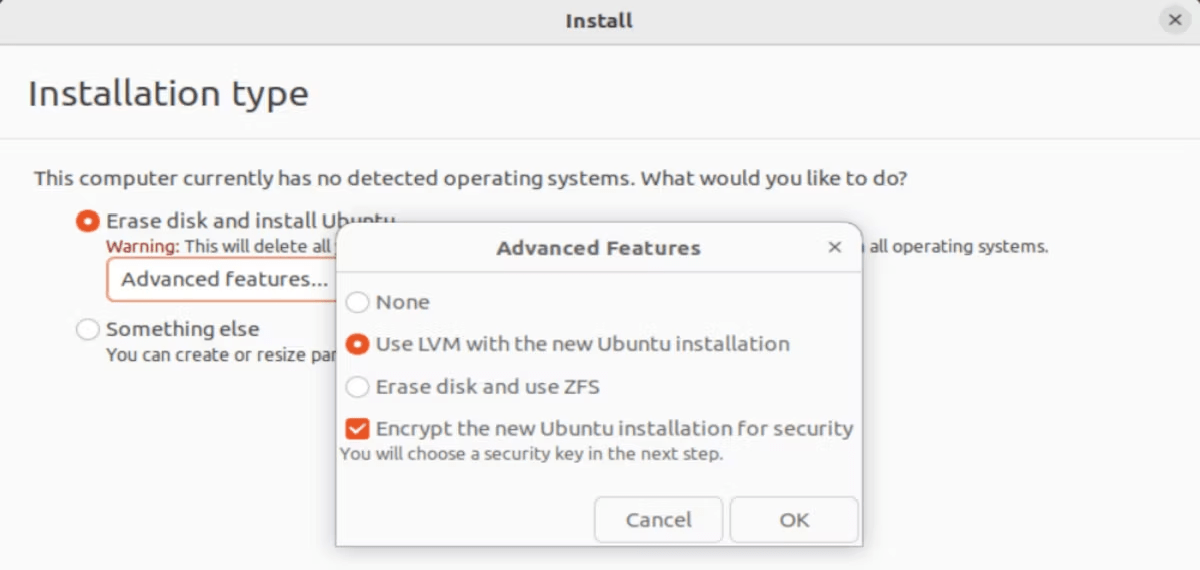Ubuntu – це потужний дистрибутив Linux, що підходить для різних варіантів використання та ідеально підходить як для початківців, так і досвідчених користувачів Linux.
Під час встановлення Ubuntu ви повинні налаштувати його з урахуванням безпеки. Це закладає хорошу основу для надійної та стабільної системи. Ось п’ять рекомендацій, які ви повинні дотримуватися при становленні Ubuntu на свій комп’ютер.
1. Перевірте цілісність образу ISO
Якщо у вас є образ Ubuntu або ви завантажуєте новий, завжди корисно переконатися, що образ не пошкоджений і не був якимось чином змінений.
Не нехтуйте безпекою, особливо якщо ви працюєте у виробничих середовищах, корпоративній інфраструктурі чи середовищах з високим рівнем безпеки.
Як і більшість дистрибутивів Linux, Ubuntu надає вам усі інструменти, необхідні для перевірки того, чи є ваш образ ISO безпечним і незіпсованим. Після перевірки можете сміливо встановлювати образ свого ПК.
2. Використовуйте мінімальний інсталятор Ubuntu
Ви коли-небудь грали в будь-які ігри, які постачаються з Ubuntu? Вам, певно, цікаво, які ігри? За стандартом Ubuntu встановлює деякі ігри, мультимедійне програмне забезпечення та багато інших компонентів, які ви навряд чи будь-коли будете використовувати. Вони забирають дорогоцінний дисковий простір та ресурси ПК.
Щоб уникнути всього цього шкідливого програмного забезпечення, замість цього виберіть метод мінімальної установки. Таким чином, ви встановлюєте тільки програмне забезпечення, яке вам потрібно.
Щоразу, коли вам щось потрібно, використовуйте всю потужність APT для встановлення пакетів програмного забезпечення. Зрештою, зараз ПК майже завжди підключені до Інтернету.
3. Встановіть оновлення пакетів
Поки ви все ще знаходитесь на сторінці “Оновлення та інше програмне забезпечення” і якщо ви підключені до Інтернету під час інсталяції, вам слід встановлювати оновлення та виправлення помилок, встановивши прапорець “Завантажувати оновлення під час встановлення Ubuntu“.
Оновлене програмне забезпечення містить виправлення помилок, виправлення безпеки та інші покращення, які допоможуть вам створити надійну та стабільну систему.
Візьміть за звичку регулярно оновлювати ОС протягом усього терміну служби. Крім того, розгляньте можливість використання випусків Ubuntu LTS, які мають довгострокову підтримку та загалом більш стабільні.
4. Зашифруйте свій жорсткий диск
Ймовірно, на вашому комп’ютері зберігається конфіденційна або таємна інформація. Якщо ви втратите свій комп’ютер і хтось заволодіє ним, вони можуть легко змонтувати диск і отримати доступ до всіх ваших даних.
Щоб уникнути цього, завжди корисно зашифрувати жорсткий диск на випадок, якщо він потрапить у чужі руки. Легко зашифрувати жорсткий диск під час установки, а не після нього.
На сторінці “Тип установки” натисніть “Додаткові функції“. Потім позначте перемикач “Зашифрувати нову установку безпеки Ubuntu“.
Крім того, поки ви все ще перебуваєте на сторінці «Додаткові параметри», виберіть варіант використання LVM з установкою Ubuntu. LVM – відносно нова система розмітки диска. Він надійний, гнучкий і має багато переваг у порівнянні зі своїми традиційними конкурентами.
Вибравши LVM та шифрування диска, натисніть кнопку «Встановити», щоб продовжити.
5. Створіть файл відновлення
Використовуйте надійний пароль для шифрування жорсткого диска, оскільки використання слабкого пароля суперечить здоровому глузду.
На додаток до встановлення надійного пароля рекомендується створити файл відновлення. Це важливо, коли ви забули пароль для шифрування. Замість заблокування з вашої системи, ви можете отримати доступ через файл відновлення.
Зберігайте файл відновлення у безпечному місці, наприклад у цифровому сховищі, якомога далі від сторонніх очей.
На завершальних етапах установки ви створите користувача без повноважень root. Користувач без повноважень root є важливим, тому що ви не хочете використовувати користувача root для щоденного використання.
Користувач root має повний контроль над усіма аспектами вашої системи, тому слід уникати його використання. Якщо вам потрібні права адміністратора, використовуйте sudo або інші команди.
Не забудьте встановити надійний пароль для користувача без повноважень root. Користувач без повноважень root є частиною групи sudoers і може отримати адміністративні привілеї та викликати хаос.